Pertanyaan
Masalah: Bagaimana Cara Mengatur Masuk Windows Hello Fingerprint?
Hallo teman-teman! Bisakah Anda membantu saya mengatur sidik jari di Windows 10?
Jawaban Terpecahkan
Microsoft memperkenalkan fitur Windows Hello di OS Windows 10. Ini adalah fitur berorientasi keamanan, yang membuat akses ke perangkat Windows 10 lebih pribadi. Windows Hello mendukung otentikasi biometrik – teknologi yang memungkinkan orang untuk masuk ke Windows 10 menggunakan wajah, iris, atau sidik jari. Memang, fitur yang relatif baru ini jauh lebih aman daripada kata sandi tradisional seperti pemalsuan iris mata atau sidik jari yang unik hampir tidak mungkin dilakukan.
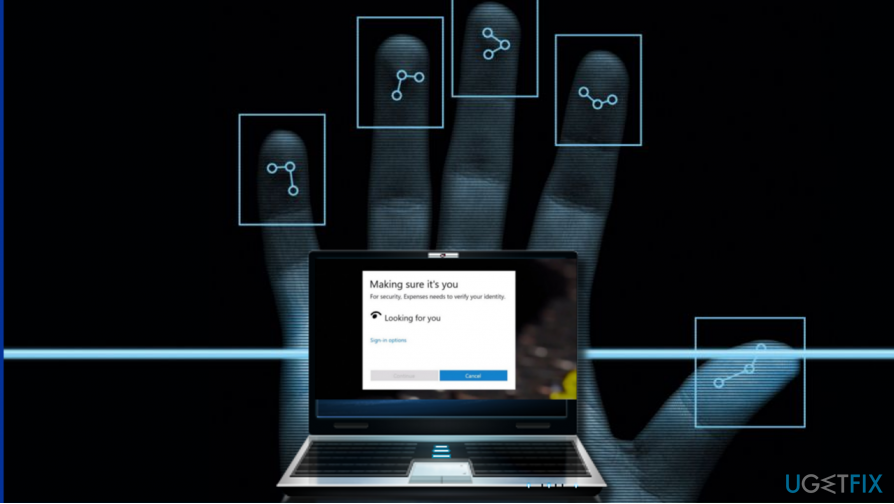
Dalam posting ini, kita akan merujuk ke Windows Hello menggunakan Sidik Jari. Opsi ini dapat bekerja pada perangkat yang menggunakan sensor sidik jari (perangkat, yang merekam gambar sidik jari dan menyimpan salinan terdaftarnya) dan berisi perangkat keras yang kompatibel. Biasanya, jika PC, ponsel pintar, tablet, atau perangkat lain dengan sensor sidik jari bawaan sepenuhnya kompatibel dengan Windows 10, tidak ada masalah dengan kompatibilitas perangkat keras. Selain peralatan yang diperlukan, seseorang perlu menyiapkan sidik jari dan menambahkannya ke akun Anda. Jika Anda belum melakukannya, artikel ini akan menjelaskan cara melakukannya.
CATATAN: Pengguna domain tidak dapat masuk ke Windows 10 dengan sidik jari secara default kecuali jika pengguna perangkat mengubah pengaturan Windows Hello dan mengaktifkan pemindaian sidik jari. Pengguna akun Microsoft dan lokal dapat masuk ke Windows dengan sidik jari secara default, kecuali jika opsi dinonaktifkan.
Siapkan Sidik Jari untuk Akun Anda
Untuk memulihkan kinerja puncak komputer Anda, Anda harus membeli versi berlisensi dari gambar ulang gambar ulang perangkat lunak perbaikan.
Jika Sidik Jari belum ditambahkan ke akun Anda, harap ikuti langkah-langkah berikut:
- tekan Tombol Windows + I dan klik/ketuk Akun.
- Membuka Opsi masuk dan menemukan Windows Halo bagian di sebelah kanan.
- Pilih Mempersiapkan untuk Sidik Jari.
- Jika Anda mendapatkan “Anda harus mengatur PIN sebelum dapat mendaftar di Windows Hello”perintah, Pilih Opsi masuk di panel kiri dan klik/ketuk Memulai.
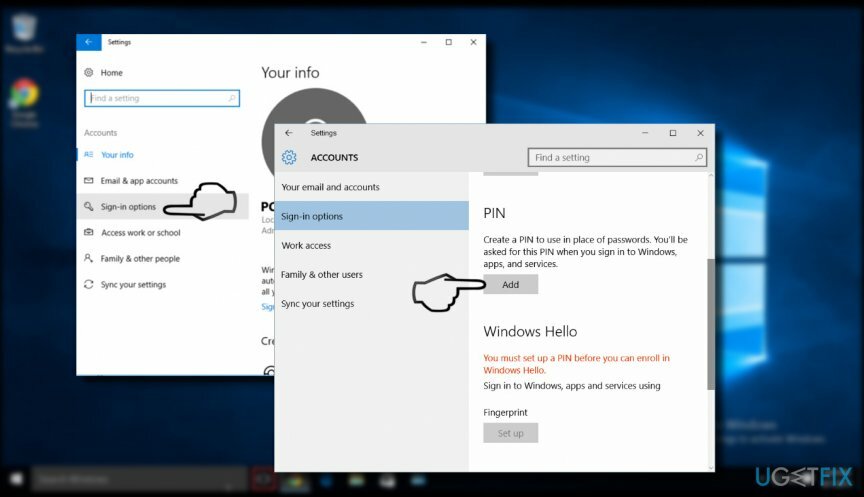
- Masukkan PIN untuk memverifikasi identitas Anda.
- Pindai sidik jari Anda pada sensor sidik jari. Anda mungkin perlu mengulangi prosedur ini beberapa kali untuk mengatur dengan Windows Hello dengan benar.
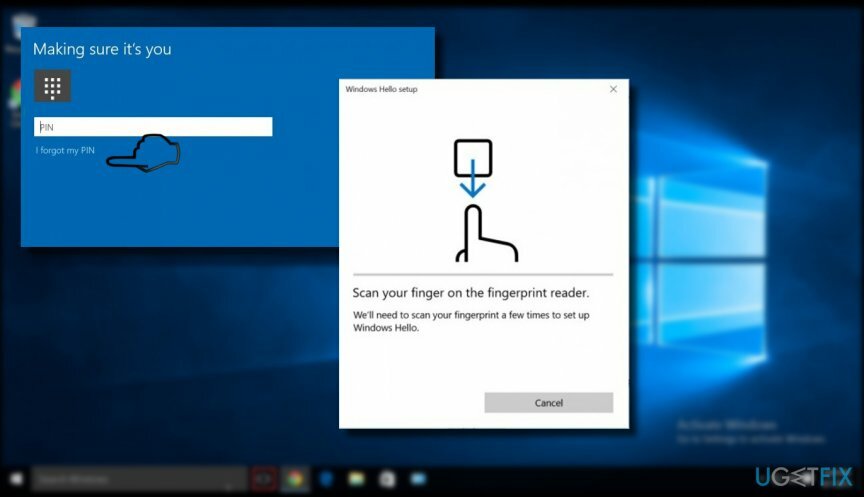
Tambahkan Sidik Jari ke Akun Anda
Untuk memulihkan kinerja puncak komputer Anda, Anda harus membeli versi berlisensi dari gambar ulang gambar ulang perangkat lunak perbaikan.
- tekan Tombol Windows + I membuka Pengaturan.
- Klik/ketuk pada Akun.
- Membuka Opsi masuk dan menemukan Windows Halo bagian di sebelah kanan.
- Pilih Mempersiapkan untuk Sidik Jari dan klik/ketuk Memulai.
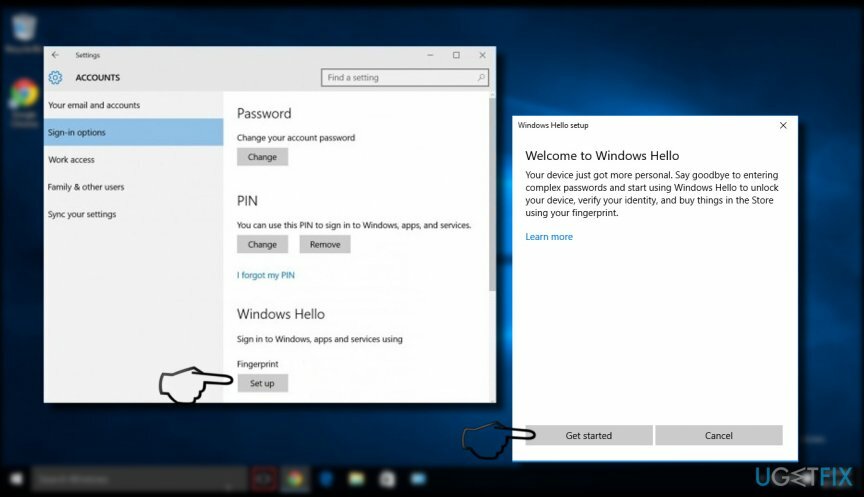
- Untuk memverifikasi diri Anda, masukkan PIN atau pindai sidik jari Anda.
- Klik/ketuk Menutup.
PENTING: Baik sidik jari maupun PIN tidak akan berfungsi saat mencoba mem-boot sistem ke Safe Mode. Safe Mode hanya membutuhkan kata sandi.
Optimalkan sistem Anda dan buat bekerja lebih efisien
Optimalkan sistem Anda sekarang! Jika Anda tidak ingin memeriksa komputer secara manual dan kesulitan menemukan masalah yang memperlambatnya, Anda dapat menggunakan perangkat lunak pengoptimalan yang tercantum di bawah ini. Semua solusi ini telah diuji oleh tim ugetfix.com untuk memastikan bahwa solusi tersebut membantu meningkatkan sistem. Untuk mengoptimalkan komputer Anda hanya dengan satu klik, pilih salah satu alat berikut:
Menawarkan
lakukan sekarang!
Unduhpengoptimal komputerKebahagiaan
Menjamin
lakukan sekarang!
Unduhpengoptimal komputerKebahagiaan
Menjamin
Jika Anda tidak puas dengan Reimage dan merasa bahwa Reimage gagal memperbaiki komputer Anda, jangan ragu untuk menghubungi kami! Tolong, beri kami semua detail yang terkait dengan masalah Anda.
Proses perbaikan yang dipatenkan ini menggunakan database 25 juta komponen yang dapat menggantikan file yang rusak atau hilang di komputer pengguna.
Untuk memperbaiki sistem yang rusak, Anda harus membeli versi berlisensi dari gambar ulang alat penghapus malware.

Akses konten video yang dibatasi secara geografis dengan VPN
Akses Internet Pribadi adalah VPN yang dapat mencegah Penyedia Layanan Internet Anda, pemerintah, dan pihak ketiga melacak online Anda dan memungkinkan Anda untuk tetap sepenuhnya anonim. Perangkat lunak ini menyediakan server khusus untuk torrent dan streaming, memastikan kinerja optimal dan tidak memperlambat Anda. Anda juga dapat melewati pembatasan geografis dan melihat layanan seperti Netflix, BBC, Disney+, dan layanan streaming populer lainnya tanpa batasan, di mana pun Anda berada.
Jangan membayar pembuat ransomware – gunakan opsi pemulihan data alternatif
Serangan malware, khususnya ransomware, sejauh ini merupakan bahaya terbesar bagi file gambar, video, pekerjaan, atau sekolah Anda. Karena penjahat dunia maya menggunakan algoritme enkripsi yang kuat untuk mengunci data, itu tidak dapat lagi digunakan sampai tebusan dalam bitcoin dibayarkan. Alih-alih membayar peretas, Anda harus terlebih dahulu mencoba menggunakan alternatif pemulihan metode yang dapat membantu Anda mengambil setidaknya sebagian dari data yang hilang. Jika tidak, Anda juga bisa kehilangan uang Anda, bersama dengan file. Salah satu alat terbaik yang dapat memulihkan setidaknya beberapa file terenkripsi – Pemulihan Data Pro.